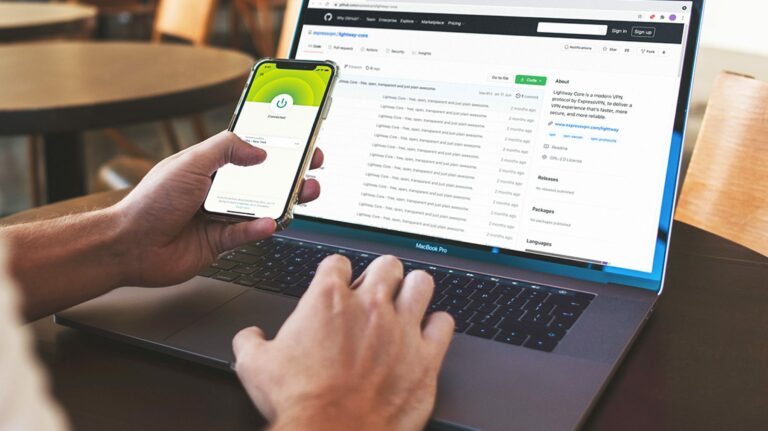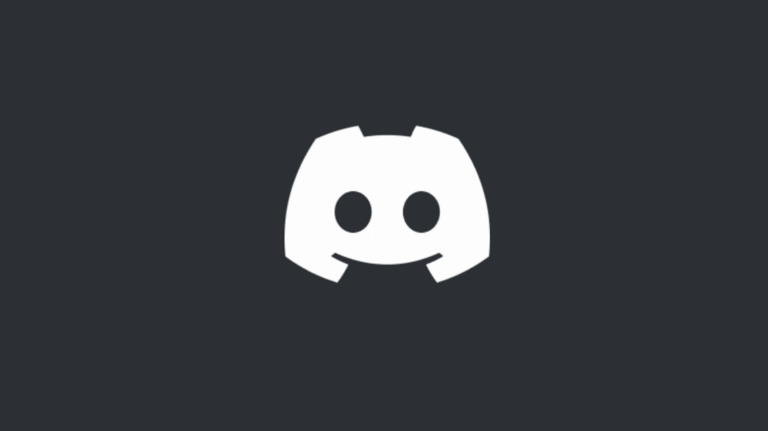Как проверить время автономной работы устройства Bluetooth в Windows 11

В Windows 11 можно легко быстро проверить время автономной работы некоторых устройств Bluetooth, таких как мыши или клавиатуры, в настройках. Он работает не со всеми периферийными устройствами, но когда работает, это удобно. Вот как это проверить.
Сначала откройте настройки Windows, нажав Windows + i на клавиатуре. Или вы можете щелкнуть правой кнопкой мыши «Пуск» и выбрать «Настройки» во всплывающем меню.
Программы для Windows, мобильные приложения, игры - ВСЁ БЕСПЛАТНО, в нашем закрытом телеграмм канале - Подписывайтесь:)

В настройках нажмите «Bluetooth и устройства» на боковой панели.

В настройках Bluetooth и устройств посмотрите прямо под заголовком, и вы увидите одно или несколько полей, представляющих подключенные устройства. Если ваше устройство поддерживает отображение времени автономной работы в настройках, вы увидите его в списке под названием устройства.
Например, вы можете увидеть процент оставшегося заряда батареи (например, «59%») и значок индикатора частично полного заряда батареи.

Если вы не видите индикатор заряда батареи, возможно, у вас более старое устройство, которое не поддерживает эту функцию. В этом случае обратитесь к документации вашего устройства, чтобы узнать, как узнать оставшийся заряд батареи. Некоторые гаджеты Bluetooth требуют установки специальных драйверов. Удачи!
Программы для Windows, мобильные приложения, игры - ВСЁ БЕСПЛАТНО, в нашем закрытом телеграмм канале - Подписывайтесь:)